google Chrome浏览器密码管理功能使用详解教程
时间:2025-08-12
来源:谷歌Chrome官网
详情介绍

打开Chrome浏览器,点击右上角的三个垂直排列的点(菜单按钮),在弹出的下拉菜单中选择“设置”选项。进入设置页面后向下滚动至底部,点击“高级”按钮展开更多选项。在“隐私设置和安全性”分组中找到“密码”选项并点击进入密码管理界面。
在密码管理页面确保“自动登录”和“提示保存密码”两个开关均处于开启状态。前者控制是否自动填充已保存的凭证,后者决定在登录页面是否弹出保存提示。若遇到未主动弹出保存提示的网站,可点击“添加”按钮手动输入用户名与密码信息。建议优先使用浏览器自带的密码生成工具创建16位复杂密码以提升安全性。
查看已保存的密码时,需点击对应条目旁的眼睛图标,系统会要求输入Windows账户密码或使用指纹/PIN码进行身份验证。编辑现有密码可通过点击铅笔形状图标修改用户名或重置密码字段。删除不再需要的账号只需点击垃圾桶图标即可移除该条目。
登录Chrome账号后,在“同步”设置中勾选“同步所有数据类型”,可实现多设备间的密码数据自动同步。这样在其他设备上登录相同谷歌账户时,也能访问统一的密码库。定期导出备份也很重要,进入密码管理器后点击右上角三个点选择“导出密码”,将文件保存为CSV格式便于迁移或存档。
对于需要批量管理的场景,可直接访问passwords.google.com并用Google账号登录。在此网页版界面中能集中查看、新增、编辑或删除所有同步过的密码记录。修改特定网站的凭证时,点击目标条目后的“编辑”按钮更新即可。
通过上述步骤逐步操作,用户能够有效掌握Google Chrome浏览器密码管理功能的使用方法。每次修改设置后建议立即测试效果,确保新的配置能够按预期工作。不同解决方法的组合使用可根据实际需求灵活调整实施顺序。
继续阅读
谷歌浏览器插件自动识别和管理密码安全
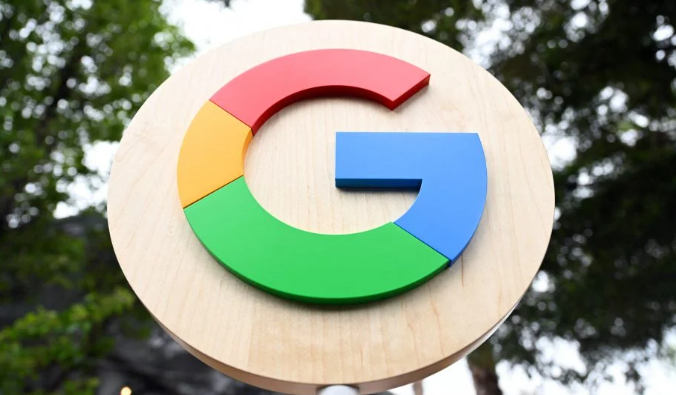 谷歌浏览器插件通过自动识别和管理用户密码,实现密码安全保护和智能提醒,帮助用户有效防止账号泄露和安全风险。
谷歌浏览器插件通过自动识别和管理用户密码,实现密码安全保护和智能提醒,帮助用户有效防止账号泄露和安全风险。
Chrome浏览器标签页恢复功能使用方法及注意事项
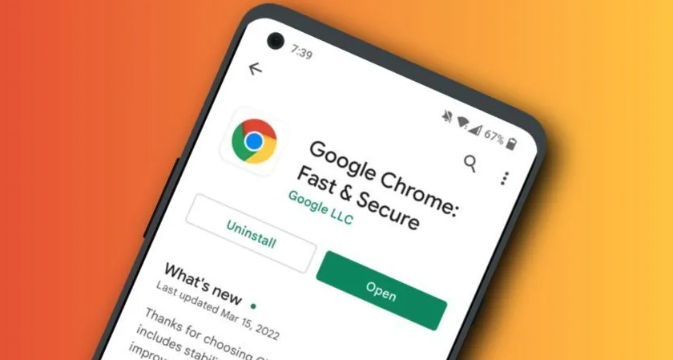 谷歌浏览器提供便捷的标签页恢复功能,帮助用户快速找回误关闭的标签页。本文详细讲解了恢复方法及操作注意事项,提升浏览体验,避免数据丢失。掌握这些技巧能有效提升工作效率。
谷歌浏览器提供便捷的标签页恢复功能,帮助用户快速找回误关闭的标签页。本文详细讲解了恢复方法及操作注意事项,提升浏览体验,避免数据丢失。掌握这些技巧能有效提升工作效率。
谷歌浏览器的隐私沙盒计划解析保护用户隐私
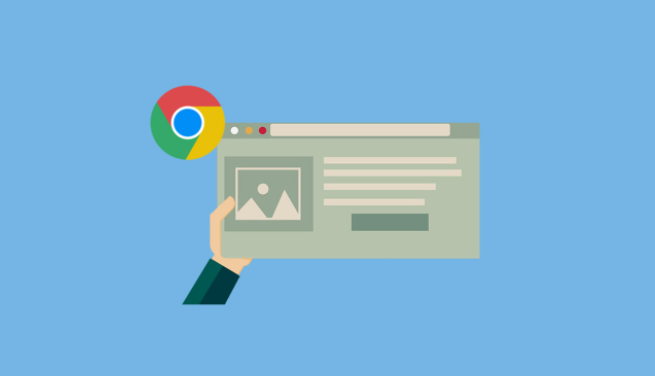 谷歌浏览器的隐私沙盒计划旨在通过创新的隐私保护技术,帮助用户避免跨站追踪,同时提升广告的透明度。该计划有效地保护用户数据安全,为浏览器用户提供更强的隐私保障。
谷歌浏览器的隐私沙盒计划旨在通过创新的隐私保护技术,帮助用户避免跨站追踪,同时提升广告的透明度。该计划有效地保护用户数据安全,为浏览器用户提供更强的隐私保障。
如何通过Chrome浏览器查看和设置站点的访问权限
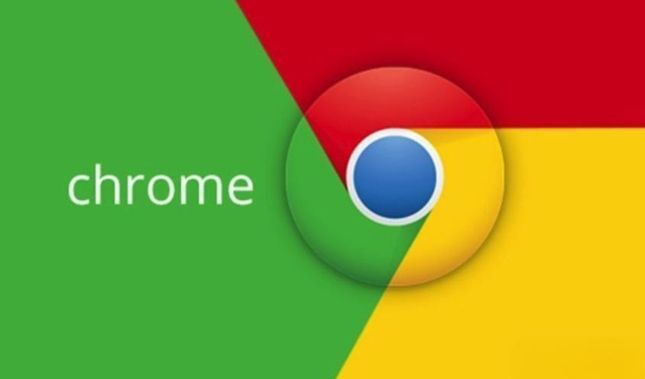 在使用Chrome浏览器的过程中,有很多用户不知道如何通过Chrome浏览器查看和设置站点的访问权限,为了帮助大家,本文提供了一份操作指南,一起来看看吧。
在使用Chrome浏览器的过程中,有很多用户不知道如何通过Chrome浏览器查看和设置站点的访问权限,为了帮助大家,本文提供了一份操作指南,一起来看看吧。
